Pokud odinstalace přes nabídku Start nefungovala nebo se vám zobrazila zpráva, že instalační program je již spuštěn, doporučujeme použít Odinstalační nástroj AVG a aplikaci AVG AntiVirus Free ze zařízení s Windows zcela odebrat. Odinstalační nástroj AVG smaže po restartu Windows do nouzového režimu ze zařízení s Windows všechny soubory aplikace AVG AntiVirus.
Pokud odinstalace přes nabídku Start nefungovala nebo se vám zobrazila zpráva, že instalační program je již spuštěn, doporučujeme použít Odinstalační nástroj AVG a aplikaci AVG Internet Security ze zařízení s Windows zcela odebrat. Odinstalační nástroj AVG odstraní po restartu Windows do nouzovém režimu ze zařízení s Windows všechny soubory aplikace AVG Internet Security.
- Kliknutím na tlačítko níže si stáhněte Odinstalační nástroj AVG a uložte si jej do známého umístění v zařízení s Windows (ve výchozím nastavení se stažené soubory ukládají do složky Stažené soubory). Stáhnout Odinstalační nástroj AVG
Pro AVG AntiVirus Free verze 18.8 (kompatibilní s Windows XP) si stáhněte následující soubor: Odinstalační nástroj AVG (Windows XP).Pro AVG Internet Security verze 18.8 (kompatibilní s Windows XP) si stáhněte následující soubor: Odinstalační nástroj AVG (Windows XP).
- Pravým tlačítkem klikněte na stažený soubor
avg_av_clear.exea v kontextové nabídce vyberte Spustit jako správce.Pokud nemůžete instalaci Odinstalačního nástroje AVG povolit, přečtěte si následující článek: Správa účtů správce v zařízení s Windows.
- Pokud se zobrazí dialogové okno Řízení uživatelských účtů se žádostí o povolení, klikněte na Ano.
- Na dlaždici Restartovat v nouzovém režimu klikněte na Restartovat.
- Ve vyskakovacím okně, které se zobrazí, klikněte na Restartovat.
- Až se Odinstalační nástroj AVG otevře v nouzovém režimu Windows, vyberte jednu z následujících možností:
- Pokud chcete aplikaci odebrat a poté znovu nainstalovat, klikněte na dlaždici Odebrat a znovu nainstalovat na Znovu nainstalovat.
- Pokud chcete aplikaci pouze odinstalovat, klikněte na dlaždici Jen odebrat na Odebrat.
- Na potvrzovací obrazovce klikněte na Odinstalovat.
- Počkejte, než vám Odinstalační nástroj AVG ze zařízení s Windows odebere všechny soubory aplikace AVG Free Antivirus.
- Počkejte, než vám Odinstalační nástroj AVG ze zařízení s Windows odebere všechny soubory aplikace AVG Internet Security.
- Kliknutím na Restartovat své zařízení s Windows restartujte.
Aplikace AVG AntiVirus Free je nyní z vašeho zařízení s Windows odinstalována.
Pokud jste vybrali, že chcete aplikaci nainstalovat znovu, pokračujte v instalaci podle pokynů na obrazovce. Podrobné pokyny k instalaci najdete v následujícím článku:
Aplikace AVG Internet Security je nyní z vašeho zařízení s Windows odinstalována.
Pokud jste vybrali, že chcete aplikaci nainstalovat znovu, pokračujte v instalaci podle pokynů na obrazovce. Podrobné pokyny k instalaci najdete v následujícím článku:
Pokud odinstalace přes nabídku Start nefungovala nebo se vám zobrazila zpráva, že instalační program je již spuštěn, doporučujeme použít Odinstalační nástroj AVG a aplikaci AVG Secure Browser ze zařízení s Windows zcela odebrat. Odinstalační nástroj AVG smaže po restartu Windows do nouzového režimu ze zařízení s Windows všechny soubory aplikace AVG AntiVirus.
- Kliknutím na tlačítko níže si stáhněte Odinstalační nástroj AVG a uložte si jej do známého umístění v zařízení s Windows (ve výchozím nastavení se stažené soubory ukládají do složky Stažené soubory). Stáhnout Odinstalační nástroj AVG
- Pravým tlačítkem klikněte na stažený soubor
avg_secure_browser_uninstall.exea z kontextové nabídky vyberte možnost Spustit jako správce.Pokud nemůžete povolit instalaci Odinstalačního nástroje AVG, přečtěte si následující článek: Správa účtů správce v zařízení s Windows.
- Pokud se zobrazí dialogové okno Řízení uživatelských účtů se žádostí o povolení, klikněte na Ano.
- Když se vám v dialogovém okně zobrazí výzva k restartování Windows do nouzového režimu, klikněte na Ano. Pak znovu klikněte na Ano a zařízení s Windows se okamžitě restartuje do nouzového režimu.
- Pokud chcete odstranit své profilové informace, jako jsou záložky a historie, můžete zaškrtnout pole Vymazat také údaje o prohlížení. Pak klikněte na Odinstalovat a pokračujte.
- Počkejte, než vám Odinstalační nástroj AVG ze zařízení s Windows odebere všechny soubory aplikace AVG Secure Browser.
Aplikace AVG Secure Browser je nyní z vašeho zařízení s Windows odinstalována.
Pokud potřebujete AVG Secure Browser znovu nainstalovat, přečtěte si pokyny v následujícím článku:
- AVG Internet Security
- AVG AntiVirus FREE
- AVG Secure Browser
- Windows

